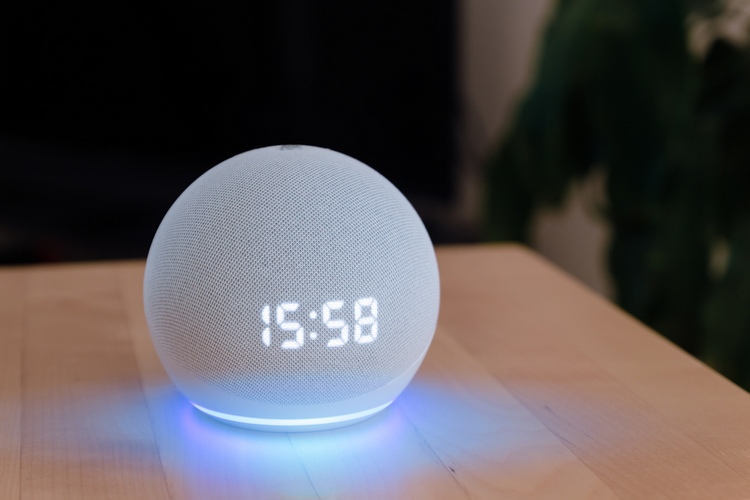ఐఫోన్లో యాప్లను ఎలా తొలగించాలి
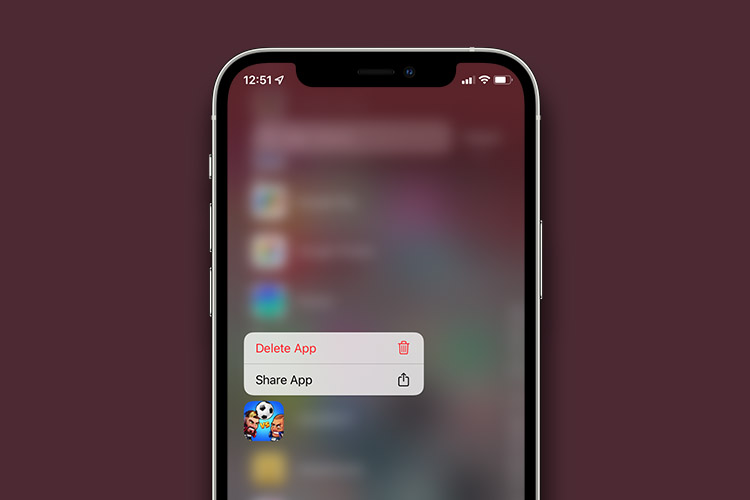
మీ iPhone నిల్వ దాదాపు అయిపోయినా లేదా మీ వద్ద చాలా పనికిరాని యాప్లు ఉన్నాయా ఐఫోన్ ప్రతిస్పందించడానికి నెమ్మదిగా ఉంది, యాప్లను తొలగించడం అనేది మీరు అనుసరించాల్సిన ఒక అభ్యాసం మరియు తరచుగా అలవాటు చేసుకోవాలి. అదృష్టవశాత్తూ, iPhoneలో యాప్లను తొలగించడం చాలా సూటిగా మరియు సరళంగా ఉంటుంది. కాబట్టి, iOS 15, iOS 14 లేదా ఏదైనా ఇతర iOS వెర్షన్లో నడుస్తున్న iPhoneలోని యాప్లను ఎలా తొలగించాలో ఇక్కడ ఉంది.
iPhone మరియు iPad (2022)లో యాప్లను అన్ఇన్స్టాల్ చేయండి/తీసివేయండి
ఐఫోన్లో యాప్లను అన్ఇన్స్టాల్ చేయడానికి అనేక మార్గాలు ఉన్నాయి. అంతేకాదు, మీరు ఉపయోగిస్తున్న iOS వెర్షన్ను బట్టి, ప్రక్రియలో కూడా స్వల్ప తేడాలు ఉన్నాయి. అందుకే మేము ఈ గైడ్ని iOS సంస్కరణల ఆధారంగా విభాగాలుగా విభజించాము, కాబట్టి మీరు మీ iPhoneలో యాప్లను తొలగించే ప్రక్రియను సులభంగా ప్రారంభించవచ్చు. మీరు యాప్ల పత్రాలు మరియు డేటాను తొలగించకుండా వాటిని ఎలా తొలగించవచ్చో కూడా మేము చర్చించాము.
ఎప్పటిలాగే, మీరు మీ iOS వెర్షన్ కోసం iPhoneలో యాప్లను ఎలా తొలగించాలో తెలుసుకోవడానికి దిగువ విషయాల పట్టికను ఉపయోగించవచ్చు.
మీరు iPhoneలో ఏ అంతర్నిర్మిత యాప్లను తొలగించవచ్చు?
Apple అనేక ఫస్ట్-పార్టీ యాప్లను తొలగించడానికి మిమ్మల్ని అనుమతిస్తుంది. కాబట్టి, మీరు వాటిని పనికిరానివిగా భావిస్తే, మీరు అనవసరమైన వాటిని వదిలించుకోవచ్చు. iOS 12 లేదా తర్వాత నడుస్తున్న మీ iPhoneలో మీరు తొలగించగల అంతర్నిర్మిత యాప్ల పూర్తి జాబితా ఇక్కడ ఉంది.
- పుస్తకాలు
- కాలిక్యులేటర్
- క్యాలెండర్
- దిక్సూచి
- పరిచయాలు
- ఫేస్టైమ్
- ఫైళ్లు
- హోమ్
- iTunes స్టోర్
- మెయిల్
- మ్యాప్స్
- కొలత
- సంగీతం
- వార్తలు
- గమనికలు
- పాడ్కాస్ట్లు
- రిమైండర్లు
- సత్వరమార్గాలు
- స్టాక్స్
- చిట్కాలు
- అనువదించు
- టీవీ
- వాయిస్ మెమోలు
- చూడండి
- వాతావరణం
గమనిక:
- మీరు పరిచయాల యాప్ను తొలగించిన తర్వాత కూడా, ఫోన్, సందేశాలు, మెయిల్, ఫేస్టైమ్ మరియు ఇతర యాప్ల ద్వారా సంప్రదింపు సమాచారం అందుబాటులో ఉంటుందని గుర్తుంచుకోండి.
- మీరు అంతర్నిర్మిత యాప్ని తొలగిస్తే, అది సంబంధిత సిస్టమ్ ఫంక్షన్లు లేదా మీలోని సమాచారాన్ని ప్రభావితం చేస్తుందని గుర్తుంచుకోండి ఆపిల్ వాచ్.
- iOS 10లో, Apple అంతర్నిర్మిత యాప్లను మీ పరికరంలోని హోమ్ స్క్రీన్ నుండి మాత్రమే తీసివేయడానికి మిమ్మల్ని అనుమతిస్తుంది, ఎందుకంటే మీరు వాటిని తొలగించలేరు.
- మీరు FaceTime యాప్ని తొలగించిన తర్వాత కూడా, మీరు ఇప్పటికీ చేయగలరు FaceTime కాల్స్ చేయండి మరియు స్వీకరించండి పరిచయాలు మరియు ఫోన్ యాప్లో.
- మీరు Apple Maps, Apple Music, Apple Books మరియు Apple పాడ్క్యాస్ట్లను తొలగిస్తే, మీరు వాటిని ఇకపై ఉపయోగించలేరు కార్ప్లే.
- మీరు Apple Music యాప్ని తొలగిస్తే, మీరు Apple యాప్లు లేదా నిర్దిష్ట కార్ స్టీరియోలు లేదా స్టీరియో రిసీవర్లలో మూడవ పక్ష యాప్లను ఉపయోగించి దాని లైబ్రరీలో ఆడియో కంటెంట్ను ప్లే చేయలేరు.
- మీరు Apple వాచ్తో జత చేసిన మీ iPhoneలో వాచ్ యాప్ను తొలగించడానికి ప్రయత్నిస్తే, మీరు ముందుగా ప్రాంప్ట్ చేయబడతారు మీ ఆపిల్ వాచ్ను అన్పెయిర్ చేయండి.
iOS 14 మరియు iOS 15లో నడుస్తున్న iPhoneలోని యాప్లను తొలగించండి
మీరు మీ iPhoneలో iOS 14 లేదా తాజా iOS 15ని నడుపుతున్నట్లయితే, మీరు యాప్లను అన్ఇన్స్టాల్ చేయడానికి మీకు రెండు మార్గాలు ఉన్నాయి. మొదటిది మరియు సులభమైనది నేరుగా హోమ్ స్క్రీన్ ద్వారా ఉంటుంది. ముందుగా దానిని పరిశీలిద్దాం, ఆపై మీరు మీ iPhone నుండి యాప్లను తీసివేయగల ఇతర మార్గాలను మేము చర్చిస్తాము.
హోమ్ స్క్రీన్ నుండి యాప్లను తొలగించండి
- మీ హోమ్ స్క్రీన్పై, మీరు తొలగించాలనుకుంటున్న యాప్ చిహ్నాన్ని తాకి, పట్టుకోండి. పాప్ అప్ అయ్యే సందర్భ మెనులో, ‘యాప్ని తీసివేయి’ని నొక్కండి. ఆపై, ‘యాప్ను తొలగించు’పై నొక్కండి.
- నిర్ధారణ పాప్-అప్లో ‘తొలగించు’పై నొక్కండి మరియు అంతే. మీ iPhone నుండి యాప్ తొలగించబడుతుంది.

యాప్ లైబ్రరీ నుండి యాప్లను తొలగించండి
మీరు తొలగించాలనుకునే యాప్ మీ హోమ్ స్క్రీన్లో అందుబాటులో లేకుంటే, మీరు దాన్ని నేరుగా నుండి తొలగించవచ్చు యాప్ లైబ్రరీ అలాగే. ఇక్కడ ఎలా ఉంది.
- మీ iPhoneలోని యాప్ లైబ్రరీకి నావిగేట్ చేయండి మరియు మీరు తొలగించాలనుకుంటున్న యాప్ను గుర్తించండి. అనువర్తన చిహ్నంపై నొక్కి, పట్టుకోండి మరియు సందర్భ మెను నుండి ‘యాప్ను తొలగించు’ ఎంచుకోండి.

- నిర్ధారణ పాప్-అప్లో, మీ iPhone నుండి యాప్ను పూర్తిగా తొలగించడానికి మళ్లీ ‘తొలగించు’పై నొక్కండి.

iPhone రన్నింగ్ iOS 13లో యాప్లను తొలగించండి
- మీ హోమ్ స్క్రీన్పై, మీరు తొలగించాలనుకుంటున్న యాప్కి వెళ్లండి. దాని తరువాత, యాప్ చిహ్నాన్ని తాకి, పట్టుకోండి మరియు ఎంచుకోండి యాప్లను మళ్లీ అమర్చండి మెనులో.
- ఇప్పుడు, మీ అన్ని యాప్లు జిగిల్ మోడ్లోకి ప్రవేశిస్తాయి. నొక్కండి “X” బటన్ యాప్ ఎగువన మరియు నొక్కండి తొలగించు నిర్ధారించడానికి పాప్అప్ మెనులో.
iOS 12 లేదా అంతకు ముందు యాప్లను అన్ఇన్స్టాల్ చేయండి
మీరు iOS 12 లేదా అంతకు ముందు ఉన్న iOS యొక్క పాత వెర్షన్లను రన్ చేస్తున్నట్లయితే, యాప్లను తొలగించడం మరింత సులభమని తెలుసుకుని మీరు సంతోషిస్తారు.
- మీ iPhoneలో హోమ్ స్క్రీన్కి వెళ్లి, మీరు తొలగించాలనుకుంటున్న యాప్ను కనుగొనండి. దాని తరువాత, యాప్ని ఎక్కువసేపు నొక్కండి మీరు తొలగించి కొట్టాలనుకుంటున్నారు “X” అది యాప్ ఎగువన చూపబడుతుంది.
- పాప్-అప్ మెనులో, నొక్కండి “తొలగించు” మరియు నిర్ధారించండి.
సెట్టింగ్ల నుండి iPhone యాప్లను తొలగించండి
మీరు సెట్టింగ్ల యాప్ ద్వారా iPhoneలోని యాప్లను కూడా తొలగించవచ్చు. మీరు మీ iPhone నిల్వ స్థితిని చూస్తున్నప్పుడు మరియు మీకు ఇకపై అవసరం లేని యాప్ని గమనించినప్పుడు ఇది ఉపయోగపడుతుంది, ఎందుకంటే మీరు హోమ్ స్క్రీన్కి వెళ్లి దాన్ని అన్ఇన్స్టాల్ చేయడానికి బదులుగా సెట్టింగ్ల నుండి నేరుగా తొలగించవచ్చు. దీన్ని ఎలా చేయాలో ఇక్కడ ఉంది.
- సెట్టింగ్ల యాప్ను తెరిచి, ‘జనరల్’పై నొక్కండి. తర్వాత, ‘iPhone Storage’పై నొక్కండి.

- మీరు తొలగించాలనుకుంటున్న యాప్ను కనుగొనడానికి క్రిందికి స్క్రోల్ చేయండి మరియు దానిపై నొక్కండి. తర్వాత, ‘డిలీట్ యాప్’పై నొక్కండి.

- మీరు నిర్ధారణ పాప్-అప్ పొందుతారు. ఇక్కడ ‘తొలగించు’పై నొక్కండి మరియు మీ iPhone నుండి యాప్ తీసివేయబడుతుంది.

ఐఫోన్ నుండి యాప్లను ఆఫ్లోడ్ చేయండి
మీరు యాప్ను తొలగించాలనుకుంటే, అనుబంధిత పత్రాలు మరియు డేటాను ఉంచాలనుకుంటే? చింతించకండి, ఇక్కడే “ఆఫ్లోడ్” ఫీచర్ అమలులోకి వస్తుంది. మొదట iOS 11లో ప్రవేశపెట్టబడింది, ఈ సులభ నిల్వ నిర్వహణ ఫీచర్ మిమ్మల్ని అనుమతిస్తుంది యాప్ల డేటాను అలాగే ఉంచేటప్పుడు స్వయంచాలకంగా/మాన్యువల్గా తొలగించండి. కాబట్టి, మీరు ఆఫ్లోడ్ చేసిన యాప్లను మళ్లీ ఇన్స్టాల్ చేసినప్పుడు, మీ డేటా వాటిని మునుపటిలా ఉపయోగించడానికి మిమ్మల్ని అనుమతిస్తుంది.
1. మీ iOS పరికరంలో, తెరవండి సెట్టింగ్ల యాప్ మరియు ఎంచుకోండి జనరల్.

2. ఇప్పుడు, నొక్కండి ఐఫోన్ నిల్వ ఎంపిక.

3. తర్వాత, మీరు ఆఫ్లోడ్ చేయాలనుకుంటున్న యాప్ను ఎంచుకుని, నొక్కండి ఆఫ్లోడ్ యాప్. మెనులో మళ్లీ ఆఫ్లోడ్ యాప్ను నొక్కడం ద్వారా చర్యను నిర్ధారించారని నిర్ధారించుకోండి.

4. మీరు మీ iOS పరికరంలో ఉపయోగించని యాప్లను స్వయంచాలకంగా ఆఫ్లోడ్ చేయాలనుకుంటే, మీరు ఆటోమేటిక్ ఆఫ్లోడింగ్ ఫీచర్ని సద్వినియోగం చేసుకోవాలి. క్రింద సిఫార్సులు ఎగువన ఉన్న స్టోరేజ్ వినియోగ పట్టీకి దిగువన ఉన్న విభాగం, మీరు ఉపయోగించని యాప్లను ఆఫ్లోడ్ చేయడం ద్వారా మీరు ఆదా చేయగల మొత్తం స్టోరేజీని మీరు చూడాలి. ఈ స్మార్ట్ స్టోరేజ్ మేనేజ్మెంట్ ఫీచర్ని అమలులోకి తీసుకురావడానికి, నొక్కండి ప్రారంభించు.

మీ ఐఫోన్లో తొలగించబడిన యాప్లను మళ్లీ డౌన్లోడ్ చేయడం ఎలా
మీరు ఎప్పుడైనా తొలగించిన యాప్లను మళ్లీ డౌన్లోడ్ చేయాలనుకుంటే, మీరు సులభంగా చేయవచ్చు.
1. తెరవండి యాప్ స్టోర్ మీ iPhoneలో. ఆపై, శోధన బటన్ను నొక్కండి మరియు యాప్ పేరును నమోదు చేయండి మీరు శోధన పట్టీలో వెతుకుతున్నారు.

2. యాప్ కనిపించిన తర్వాత, నొక్కండి డౌన్లోడ్ చిహ్నం దాని పక్కనే ఉంది.

మీ iPhoneలో యాప్లను ఎవరైనా తొలగించకుండా ఆపండి
మీరు తరచుగా మీ ఐఫోన్ను మీ పిల్లలకు అప్పగిస్తే, వారు అనుకోకుండా యాప్లను తొలగించకుండా చూసుకోవాలి. జిగిల్ మోడ్ను ట్రిగ్గర్ చేయడం మరియు యాప్లను తొలగించడం ఎంత సులభమో పరిగణనలోకి తీసుకుంటే, యాప్ తొలగింపును పరిమితం చేయడం ఉత్తమం. అదృష్టవశాత్తూ, స్క్రీన్ సమయం, అంతర్నిర్మిత తల్లిదండ్రుల నియంత్రణ ఫీచర్యాప్లు అనుకోకుండా తొలగించబడకుండా నిరోధించడానికి మిమ్మల్ని అనుమతిస్తుంది.
1. తెరవండి సెట్టింగ్ల యాప్ మీ iPhoneలో మరియు ఎంచుకోండి స్క్రీన్ సమయం.

2. ఇప్పుడు, క్రిందికి స్క్రోల్ చేయండి మరియు నొక్కండి “కంటెంట్ & గోప్యతా పరిమితులు”.

3. పక్కన ఉన్న టోగుల్ని ఆన్ చేయండి “కంటెంట్ & గోప్యతా పరిమితులు” మరియు నొక్కండి iTunes & యాప్ స్టోర్ కొనుగోళ్లు.

4. తర్వాత, నొక్కండి యాప్లను తొలగిస్తోంది మరియు ఎంచుకోండి అనుమతించవద్దు.

ఐఫోన్లో యాప్లను సులభంగా తొలగించి, స్టోరేజ్ స్పేస్ను సేవ్ చేయండి
మీరు హోమ్ స్క్రీన్, యాప్ లైబ్రరీ లేదా సెట్టింగ్ల యాప్ ద్వారా మీరు మీ iPhone నుండి యాప్లను తొలగించాలనుకున్నా ఆ మార్గాలు ఉన్నాయి. ఉపయోగించని యాప్లను ఆఫ్లోడ్ చేయడం కూడా మీ iPhone నిల్వ అయిపోకుండా చూసుకోవడానికి ఒక గొప్ప మార్గం. అయినప్పటికీ, మీరు ఇప్పటికీ మీ ఫోన్లో తగినంత నిల్వను పునరుద్ధరించలేకపోతే, మీరు తనిఖీ చేయాలి మీ iPhoneలో సిస్టమ్ డేటాను ఎలా తీసివేయాలి మీ iPhoneలో మరింత స్థలాన్ని తిరిగి పొందేందుకు. అలాగే, ఐఫోన్లో మనం మిస్ అయిన యాప్లను తొలగించడానికి ఏదైనా ఇతర మార్గం ఉంటే, వ్యాఖ్యలలో మాకు తెలియజేయండి.
Source link